„Office Word 2010“ formatas / formatavimas
„Microsoft Word 2010“ yra viena iš galingiausių iki šiol naudojamų tekstų apdorojimo programų. Svarbiausias jūsų dokumento aspektas yra tas, kad jis turėtų būti tinkamai suformatuotas, kad skaitytojai galėtų lengvai suprasti jūsų mintį. Aptarsime keletą labiausiai paplitusių formatavimo patarimų, kurie mums padeda sukurti patraukliai atrodančius dokumentus.
Stiliai
Stilius yra formatavimo savybių, kurias galite pritaikyti dokumento tekstui, lentelėms ir sąrašams, rinkinys, kad greitai pakeistumėte jų išvaizdą. Kai pritaikote stilių, vienu paprastu veiksmu pritaikysite visą formatų rinkinį. Norėdami pritaikyti stilių tam tikrai dokumento daliai, pažymėkite tą sritį ir spustelėkite Namai meniu, čia pamatysite kai kuriuos integruotus stilius Stiliai skyrius. Pasirinkite jums tinkamiausią variantą.

Kaip sukurti savo stilius „MS Word 2010“
„Microsoft Word 2010“ yra labai lengva susikurti savo stilius, tiesiog pasirinkite tekstą ir pritaikykite jam norimas formatavimo operacijas, tada spustelėkite išskleidžiamąjį mygtuką
Stiliai skyrių ir pasirinkite Išsaugoti pasirinkimą kaip naują greitą stilių variantas.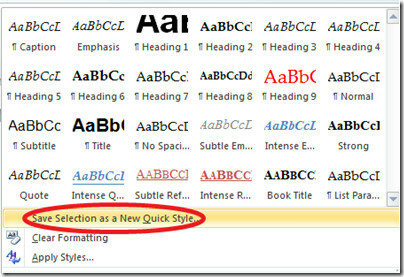
Teksto derinimas
Turite suderinti savo dokumento tekstą, kad jis atrodytų tvarkingai, o tai yra gyvybiškai svarbu dokumentuose. „Microsoft Word“ siūlo teksto sulyginimą su „Center“, „Left“ ir „Right“. Pasirinkite tekstą ir pasirinkite lygiavimo parinktį iš Pradinis puslapis> pastraipa Pasirinkimas.
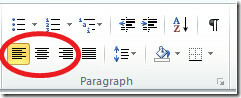
Numeravimas ir ženkleliai
Daugeliu atvejų turite išvardyti tam tikrus taškus arba sudaryti kontrolinius sąrašus. Tokiose situacijose reikalinga numeravimo ir ženklų funkcija. Jį galite rasti po Pradinis puslapis> pastraipa variantas.
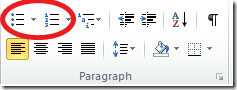
Teksto įtrauka
Galite padidinti arba sumažinti pasirinkto teksto įtraukas pasirinkdami norimą parinktį iš Pastraipa skyrius.
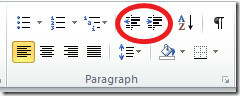
Šalia šalia įtraukimo parinkčių yra galimybė rūšiuoti pasirinktą tekstą abėcėlės tvarka.
Šriftai
Galite žaisti su šriftais įvairiais būdais. Galite pakeisti teksto šrifto spalvą, stilių, fono spalvą ir kt. Tai taip pat pyrago gabalas paryškintu, kursyvu arba pabrauktu tekstu jūsų dokumente. Visas šriftų parinkčių sąrašas yra po Šriftas skyrius Namai Meniu.
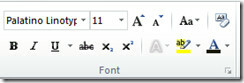
Siena ir šešėliai
„Microsoft Word“ siūlo funkcijas, skirtas dokumentui pritaikyti kraštines ir spalvas. Galite pritaikyti kraštą, šešėliavimą arba abu aplink vieną žodį, žodžių pasirinkimą, pastraipą, pastraipų grupę, vieną puslapį, skyrių ar visus puslapius. Tiesiog paspauskite Atspalvis galimybė pasirinkti atspalvio stilių.
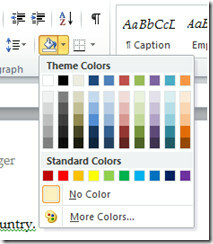
Panašiai Pasienis parinktis leidžia nubrėžti kraštines aplink savo tekstą.
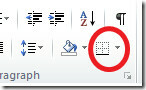
Formatas tapytojas
„Format Painter“ yra labai naudinga parinktis, ji nukopijuoja formatavimą iš konkrečių dokumento dalių ir keliais paspaudimais ją pritaiko kitoms dokumento dalims. Procesas yra labai paprastas, pasirinkite dokumento dalį, paspauskite Formatas tapytojas parinktį ir tada pasirinkite naują pastraipą, kuriai norite pritaikyti pirmosios pastraipos formatą.
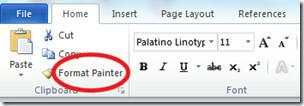
Stulpelių pridėjimas prie „Word“ dokumento
Daugeliu atvejų dokumentų turinį turite parašyti stulpelio formatu. Pasirinkite pastraipas ir paspauskite Stulpeliai parinktis, esanti po Puslapio išdėstymas Meniu. Tada pasirinkite norimų sukurti stulpelių skaičių.
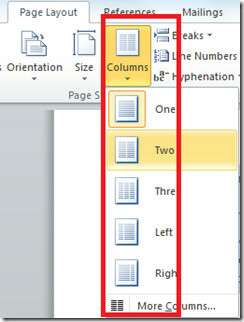
Štai kaip atrodo mano dokumentas, kai jį formatavau į du stulpelius.
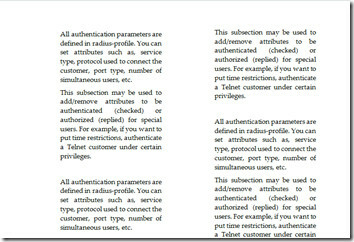
Pašalinti formatavimą
Kažkas visada gali suklysti, tarkime, kad pakeitėte savo dokumento formatą ir jis pasidarė nepatogus, o kas dabar? Štai taip pašalinsite visus dokumento formatavimus. Pasirinkite testą, spustelėkite mygtuką Namai meniu, tada eikite į Stiliai skiltyje spustelėkite išskleidžiamąją parinktį ir pasirinkite Aiškus formatavimas variantas.
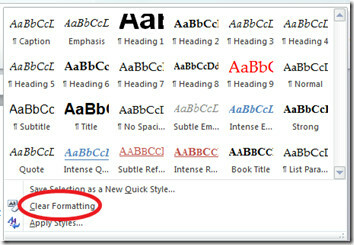
Tai atlikus, visi pasirinkto teksto formatai bus pašalinti.
Paieška
Naujausios žinutės
„Microsoft Office 2010“ įvadas į „Office“ užkulisius
„Microsoft Office 2010“ pridėta daugybė patobulintų funkcijų, kurio...
Konvertuoti / eksportuoti „PowerPoint 2010“ pristatymą į vaizdo įrašą
Dažnai galite atsidurti situacijose, kai jums reikia konvertuoti „P...
Kas naujo „Microsoft Excel 2013“? [Peržiūra]
Kai kas sako, kad „Office 15“ yra tik šlifuotas ankstesnės versijos...

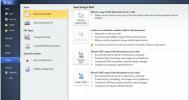
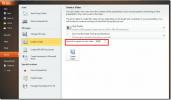
![Kas naujo „Microsoft Excel 2013“? [Peržiūra]](/f/c84da68dcb58ab8c403de1349a090016.jpg?width=680&height=100)